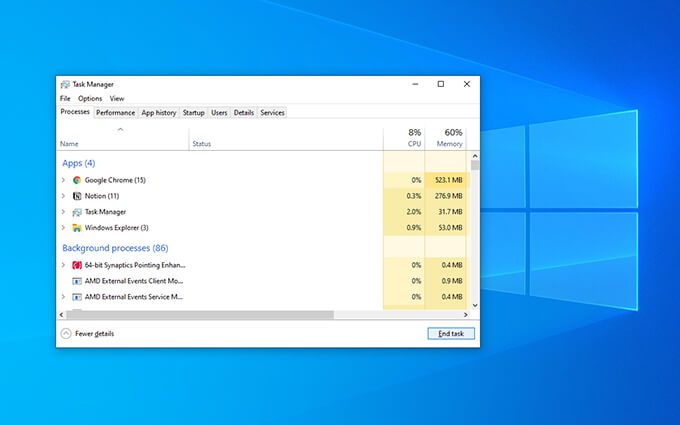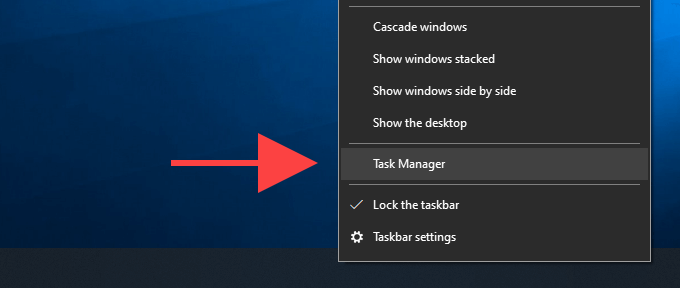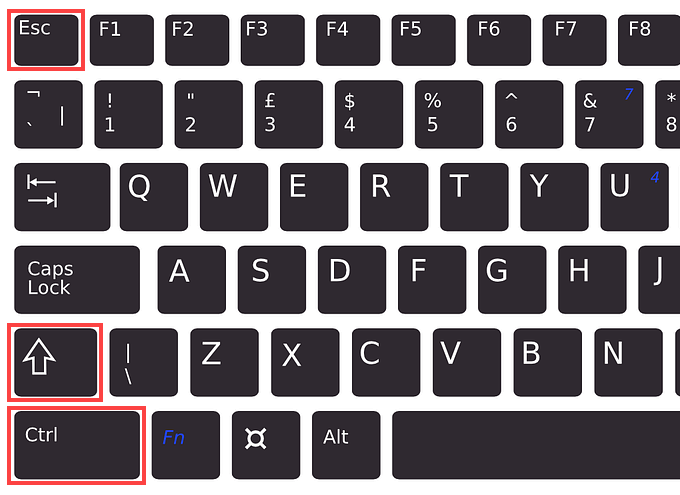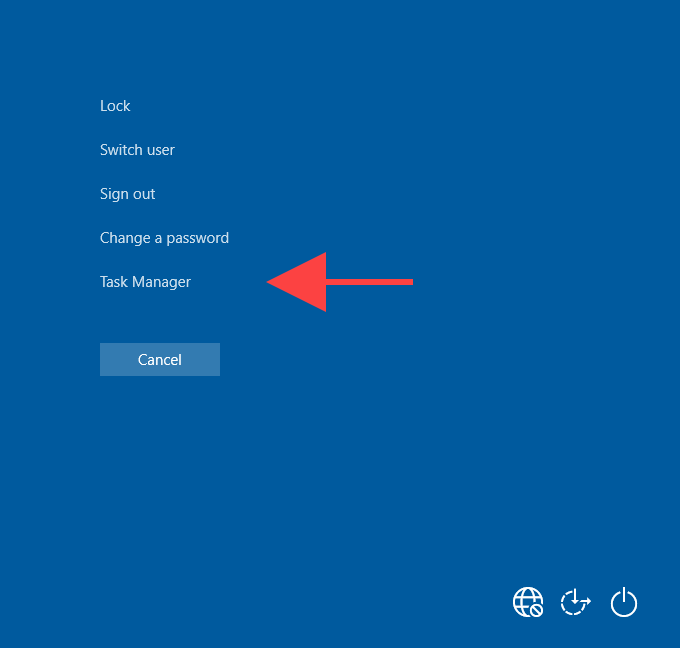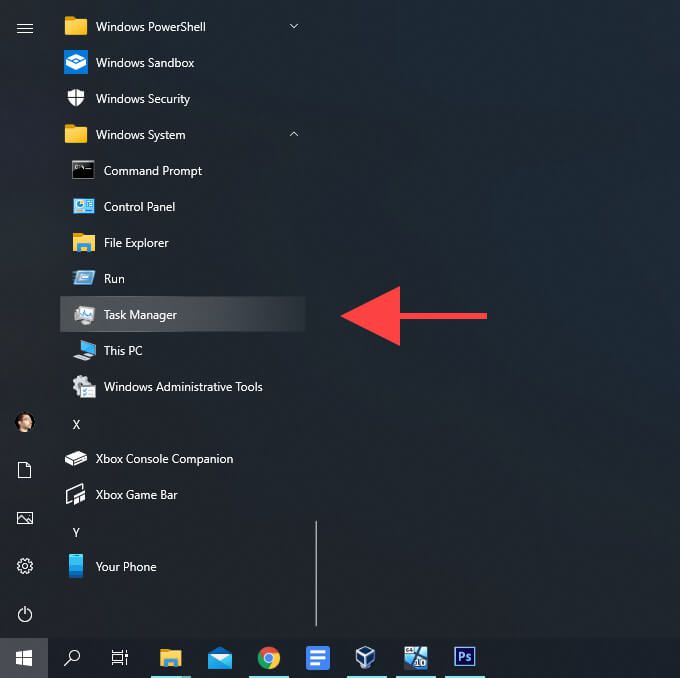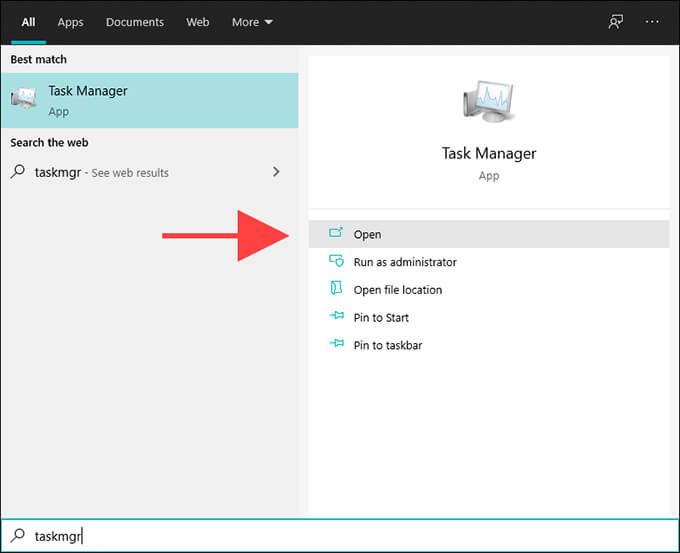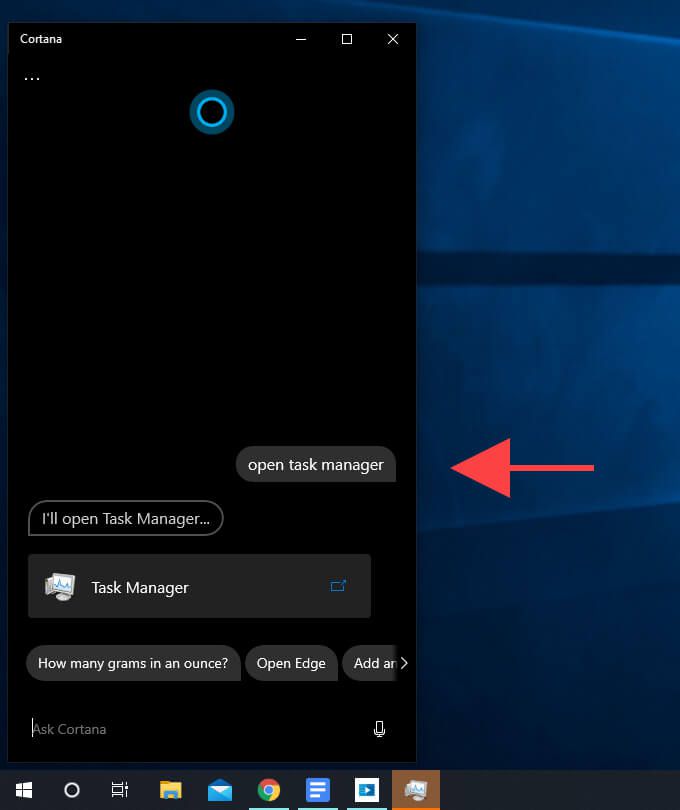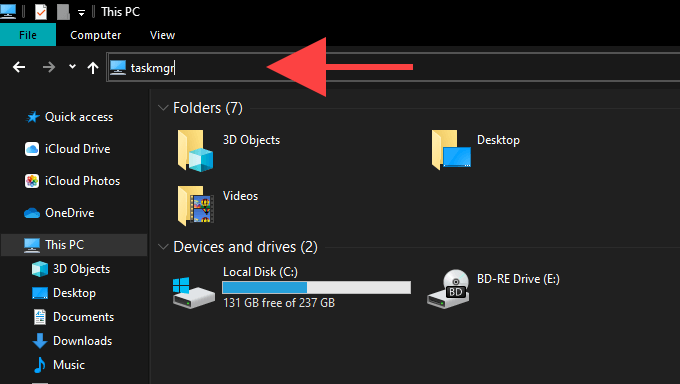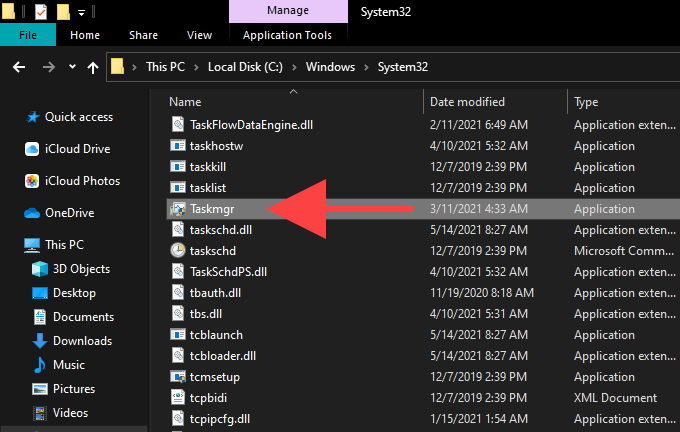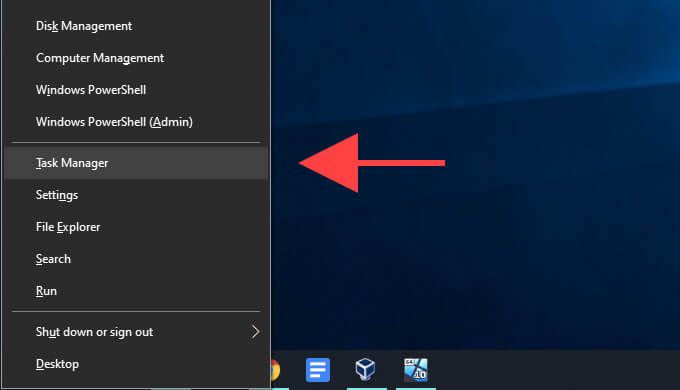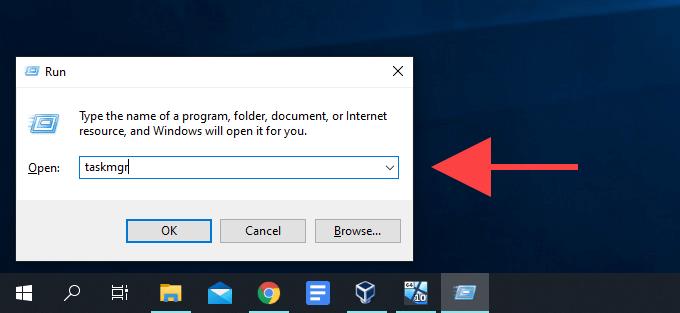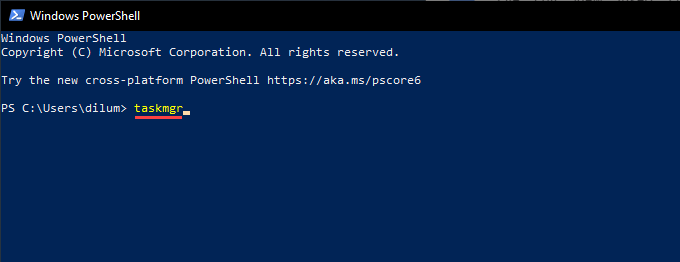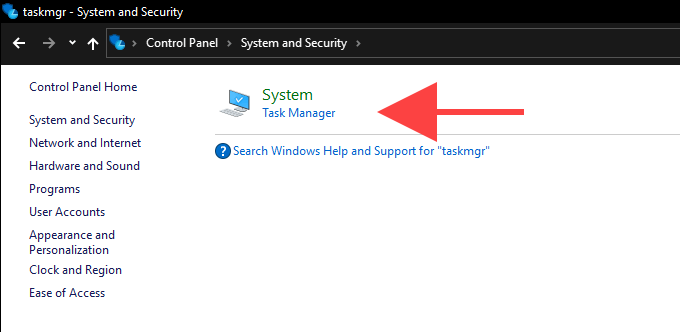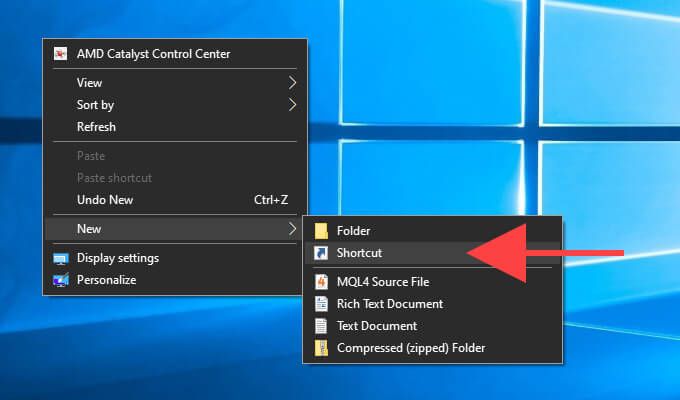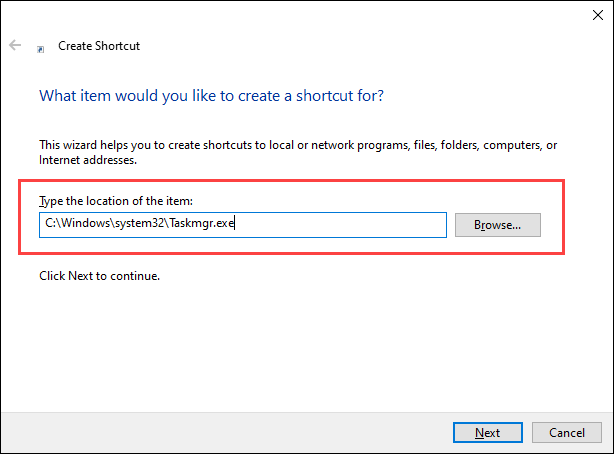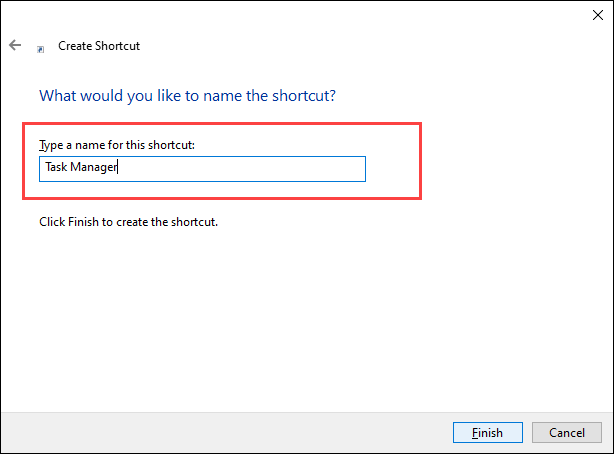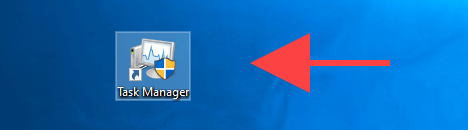Seja para melhorar o desempenho ou solucionar os inúmeros problemas dos sistemas operacionais Windows, o Gerenciador de Tarefas é indispensável para qualquer usuário de PC. Isso torna a identificação de processos que consomem muitos recursos, o gerenciamento de programas de inicialização, o monitoramento de atividades relacionadas ao hardware e outras tarefas incrivelmente convenientes.
Se você usa o Windows 10, pode contar com mais de uma dúzia de métodos diferentes para colocar o Gerenciador de Tarefas em funcionamento. Claro, você não precisa se lembrar de todos eles! Mas, considerando a importância relativa do Gerenciador de Tarefas, é sempre melhor conhecer pelo menos algumas maneiras de abrir o Gerenciador de Tarefas.
1. Abra o gerenciador de tarefas por meio da barra de tarefas
A maneira mais fácil de abrir o Gerenciador de Tarefas é abri-lo por meio da barra de tarefas (a faixa de ícones na parte inferior da área de trabalho) com apenas alguns cliques rápidos do mouse.
Comece clicando com o botão direito em uma área vazia da barra de tarefas. Em seguida, no menu contextual que aparece, selecione Gerenciador de tarefas . Simples, certo?
2. Abra o gerenciador de tarefas via tecla de atalho
Outro método direto para abrir o Gerenciador de tarefas envolve o uso do atalho de teclado Control + Shift + Escape . É rápido e funciona independentemente do que está na tela, por exemplo, um videogame em tela inteira.
Também é útil para casos em que O Explorador de Arquivos do Windows trava ou não funciona e você não pode acessar o Gerenciador de Tarefas clicando com o botão direito na barra de tarefas.
3. Abra o Gerenciador de tarefas por meio da tela de segurança do Windows
A tela Segurança do Windows no Windows 10, que você pode ativar usando as teclas Control + Alt + Delete , também oferece uma opção para invoque o Gerenciador de Tarefas.
Deve funcionar mesmo se um aplicativo fizer com que o sistema operacional trave ou congele. Portanto, não se esqueça de usá-lo se nada mais funcionar.
4. Abra o Gerenciador de Tarefas por meio do Menu Iniciar
Você sabia que pode iniciar o Gerenciador de tarefas de maneira semelhante a qualquer outro aplicativo no seu computador?
Basta abrir o menu Iniciar e percorrer a lista de programas até encontrar a pasta Sistema Windows . Em seguida, expanda-o e selecione Gerenciador de tarefas .
5. Abra o Gerenciador de Tarefas por meio do Windows Search
Se você preferir usar a Pesquisa do Windows para abrir programas no Windows 10, procurar e abrir o Gerenciador de Tarefas deve ser muito fácil.
Digite gerenciador de tarefas ou gerenciador de tarefas na caixa de pesquisa da barra de tarefas (use o atalho Windows + S se você não o vir) e pressione Enter ou selecione Abrir .
Você também pode pesquisar e abrir o Gerenciador de tarefas digitando gerenciador de tarefas ou taskmgr no próprio menu Iniciar.
6. Abra o gerenciador de tarefas via Cortana
Se você configurar a Cortana no Windows 10 , basta digitar ou dizer abrir o gerenciador de tarefas após invocar a Cortana, e ele deve iniciar o gerenciador de tarefas para você logo em seguida.
7. Abra o Gerenciador de Tarefas por meio do Explorador de Arquivos
Ao navegar no sistema de arquivos no Windows 10 usando o Explorador de Arquivos, você pode abrir o Gerenciador de Tarefas digitando taskmgr na barra de endereço e pressionando Enter . Você deve ser capaz de fazer isso em qualquer diretório.
8. Abra o gerenciador de tarefas por meio do arquivo executável
Você também pode abrir o Gerenciador de tarefas por meio do arquivo executável principal do programa. Comece visitando o seguinte diretório em seu PC:
Disco local (C:) > Windows > sistema32
Em seguida, role para baixo e clique duas vezes em Taskmgr.exe . O menu do usuário avançado do Windows 10 também oferece um atalho para o Gerenciador de tarefas. Usá-lo é tão simples quanto clicar com o botão direito do mouse no ícone Iniciar (ou pressionar Windows + X ) e selecionar Gerenciador de Tarefas . No Windows 10, a caixa Executar permite que você abra qualquer ferramenta ou programa em seu PC desde que você saiba o comando relevante e o gerenciador de tarefas não seja uma exceção. Pressione Windows + R para abrir Executar. Em seguida, digite taskmgr e selecione OK . O gerenciador de tarefas deve aparecer em um instante. Quando interagir com o Windows PowerShell ou com o Prompt de Comando no Windows 10, você pode abrir o Gerenciador de Tarefas executando um comando simples. Basta digitar taskmgr no console e pressionar Enter para abri-lo. Apesar da presença do aplicativo Configurações, você ainda pode use o Painel de Controle no Windows 10 para gerenciar vários aspectos do sistema operacional. Ele está oculto, mas você o consegue pesquisando por painel de controle por meio da Pesquisa do Windows. Dito isso, o Painel de Controle também oferece outra maneira de iniciar o Gerenciador de Tarefas. Comece digitando gerenciador de tarefas ou taskmgr no campo de pesquisa no canto superior direito da janela do Painel de controle. Em seguida, nos resultados da pesquisa que aparecem, selecione Gerenciador de tarefas em Sistema . Se você precisa de acesso regular ao Gerenciador de Tarefas, vale a pena dedicar alguns minutos para criar um atalho na área de trabalho no Windows 10. Veja como fazer isso. 1. Clique com o botão direito em uma área vazia da área de trabalho. Em seguida, aponte para Novo e selecione Atalho . 2. Digite (ou copie e cole) o seguinte caminho na caixa de diálogo Criar atalho : <✓C:\Windows\system32\Taskmgr.exe
Selecione Avançar para continuar. 3. Insira um nome para o atalho (por exemplo, Gerenciador de Tarefas ) e selecione Concluir . Você pode então iniciar o Gerenciador de Tarefas clicando duas vezes no atalho da área de trabalho sempre que quiser. Como alternativa, você pode adicionar um atalho do Gerenciador de tarefas à barra de tarefas, e isso é ainda mais fácil. Comece abrindo o Gerenciador de Tarefas usando qualquer um dos métodos acima. Em seguida, clique com o botão direito do mouse no ícone Gerenciador de tarefas na barra de tarefas e selecione Fixar na barra de tarefas .
9. Abra o gerenciador de tarefas por meio do menu do usuário avançado
10. Abra o gerenciador de tarefas por meio da caixa Executar
11. Abra o Gerenciador de Tarefas por meio do Windows PowerShell
12. Abra o gerenciador de tarefas por meio do painel de controle
13. Abra o gerenciador de tarefas por meio do atalho da área de trabalho